YouTubeからInstagramに動画を投稿/共有する方法[2022]
人々がブログを読む代わりに動画コンテンツに多くの時間を費やす傾向に気づいたことがありますか? 実際、YouTube の動画の多様性は、高度なスキルを持つ専門家にとって貴重なリソースであり、無限のエンターテイメントの源でもあります。
そのため、YouTubeビデオをInstagramに共有することは、起業家、ビジネスマン、およびInstagramフォロワーを楽しませる方法を探している人々にとって有益です。 この記事では、次のことを行うために必要なすべての手順を説明します。 YouTube から Instagram に動画を投稿する.
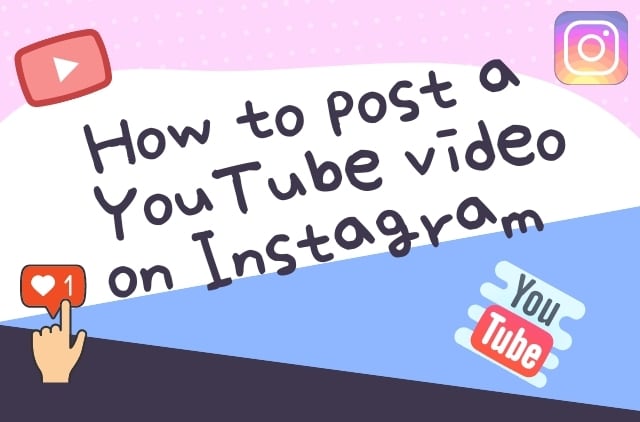
以下のビデオ チュートリアルでは、詳細について説明します。 Instagramのビデオを編集する方法 アスペクト比が 1:1、9:16、16:9、4:3 の両方のビデオを編集できるため、コンピュータの FilmoraTool を使用してください。
InstagramにYouTubeビデオを投稿する方法
YouTube 動画を Instagram に直接共有することはまだできません。そのため、YouTube 動画を Instagram に掲載したい場合は、XNUMX 段階のプロセスを経る必要があります。 ただし、このプロセスはかなり単純ですが、一部の方法は他の方法よりも複雑な場合があり、Instagram アカウントで共有するファイルのダウンロードと編集にかなりの時間を費やす必要があります.
ステップ1:YouTubeからビデオをダウンロードする
YouTubeビデオをInstagramに投稿するには、共有するビデオをダウンロードし、プラットフォームのビデオ要件に合わせて調整してから、最後にアップロードする必要があります。
1. YouTube 動画を PC にダウンロードする
YouTube ビデオをコンピュータにダウンロードする方法はいくつかありますが、次のような Web サイトを使用します。 ClipConverter, Zamzarまたは OnlineVideoConverter ビデオ ファイルをダウンロードして変換できるようにすることは、おそらく目標を達成するための最も簡単で最速の方法の XNUMX つです。
- 上記の信頼できるオンライン ダウンローダーのいずれかを選択し、ビデオの URL を入力ボックスに貼り付けるだけです。
- Instagramビデオで最も頻繁に使用されるため、YouTubeビデオとMP4ファイル拡張子を変換するビデオ形式を決定することをお勧めします。
- オンライン コンバーターを使用すると、ファイルを PC のハード ドライブに直接ダウンロードするか、変換されたビデオ ファイルのリンクをメールに送信できます。
2. YouTube 動画をモバイル デバイスにダウンロードする
iPhone用のダウンロード手順: iPhoneまたはiPadを使用してYouTubeからビデオをダウンロードするプロセスは、デバイスからビデオファイルを表示する前に、プロセスのいくつかの段階を経る必要があるため、それほど単純ではありません。
- インストールした後 文書6 アプリを起動し、コンパスのようなアイコンである Web ブラウザーを使用して、 savefrom.net.
- iPhone で YouTube アプリを起動し、[共有] オプションにアクセスして、[リンクのコピー] 機能を選択すると、YouTube ビデオのリンクをコピーできます。 または、デバイスで Safari Web ブラウザを起動し、ダウンロードしたい YouTube ビデオを再生して、ダウンロードしたいビデオの URL をコピーすることもできます。
- YouTubeリンクをコピーしたら、Documents 6アプリに戻り、リンクをの入力ボックスに貼り付けます。 savefrom.net ウィンドウが表示されたら、Documents6アプリで既に開いています。 1280pや480pなど、いくつかのサイズオプションから選択できます。
- 動画を使用する目的に最適なファイル サイズを選択し、[ダウンロード] オプションをタップして [完了] を選択し、YouTube 動画ファイルのダウンロードを開始します。
- Documents 6アプリの[ダウンロード]メニューに移動し、ダウンロードしたばかりのビデオを見つけます。 ファイルを長押しし、フォルダリストが見つかるまで上にドラッグします。 フォルダリストから写真アプリにアクセスし、ファイルをカメラロールに配置します。
についてのヒントとコツをもっと学びましょう YouTube動画をiPhoneにダウンロードする方法
Android デバイスのダウンロード手順: YouTubeビデオファイルは、YouTubeから直接共有したいファイルをダウンロードできるようにするさまざまなアプリを見つけることができるため、Androidスマートフォンからのダウンロードがはるかに簡単です。
ただし、Google は、Apple と同様に、YouTube の動画を自由にダウンロードできるアプリにはあまり熱心ではありません。そのため、適切なアプリを探すのに時間を費やす必要があります。
Google Playで仕事に適したアプリを見つけるのに問題がある場合は、 TubeMate アプリの公式ウェブサイトから。
に関するその他のヒントとコツ Android携帯にYouTube動画をダウンロードする
ステップ 2: Instagram のビデオ要件を満たすようにファイルを編集および変換する
Instagramでの動画の最大再生時間はXNUMX分に制限されていることをご存知でしょう。つまり、Instagramアカウントに投稿できるようにするには、ダウンロードしたYouTube動画の一部を切り取る必要があります。
このプロセスは、次のような PC または Mac ベースのビデオ編集ソフトウェアを使用すると、はるかに簡単になります。 Filmoraツール ビデオ ファイルの拡張子やビデオの長さを変更するほうが、 iPhone で利用できるビデオ編集アプリ と Android スマートフォン。
ただし、スマートフォンから直接Instagramに投稿したいYouTubeビデオを編集するプロセスを引き続き実行したい場合は、次のようなアプリを使用できます。 iMovieの, ビデオ屋、 or FilmoraToolGo ビデオの長さを変更します。
ビデオのファイル拡張子を、H.4コーデックと264ピクセルX 1080ピクセルのサイズで一般的に使用されるmp.566ファイルに変更すると、PCまたはMacベースのビデオ編集ソフトウェアよりも少し複雑になる場合があります。 。
ステップ 3: 動画を Instagram にアップロードする
YouTube 動画を Instagram に投稿するための最終ステップがここにあります。 投稿したいファイルはすでにカメラロールに配置されているはずなので、Android スマートフォンまたは iPhone から Instagram アプリを起動し、画面下部のアプリのツールバーにある + アイコンをクリックするだけです。
[ライブラリ]オプションを選択し、Instagramアカウントに投稿するビデオファイルをタップします。 [次へ]をクリックして、投稿に説明と、動画をより多くの視聴者に届けられるようにするタグを追加します。
著作権の侵害は重大な違反であり、重大な罰則が科せられる可能性があるため、Instagramアカウントで使用する権限のないYouTube動画を投稿することはお勧めできません。
Instagram が YouTube 動画の共有を、共有したい YouTube 動画の下にある [共有] ボタンをクリックするだけの簡単なプロセスにすることを決定するまで、現時点では、ユニークで Instagram 用に特別に作成されたコンテンツを作成することは、はるかに優れた安全なオプションです。インスタグラムへ。
以下のビデオ チュートリアルでは、Instagram で共有するためにビデオ クリップを編集およびエクスポートする方法を示します。 それを見て、フィルターや視覚効果を追加してより素晴らしいものにする方法を学びましょう。
あなたも好きかも: 8つの最高のFacebookスケジューラ>>
15 の最高の Facebook アナライザー>>
Facebook用のSquareビデオを作成する方法 >>
Facebook Insights: 初心者向けの使い方 >>
Instagramのビデオサイズとストーリーサイズ[完璧な投稿のための究極のガイド]>>
最後の記事

